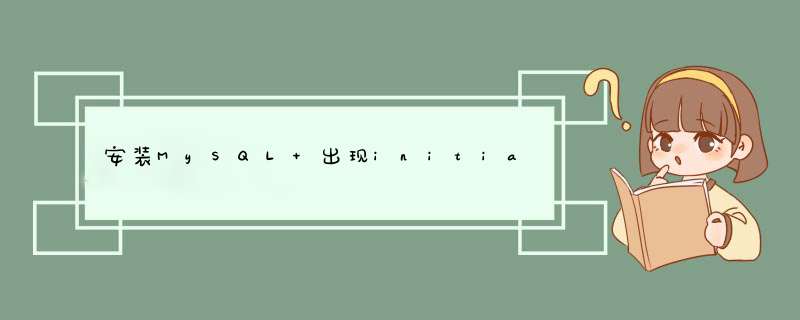
mysql安装步骤win10:
1、双击mysql-installer-community-5.7.20.0.msi安装包;
2、勾选 Iaccept the license terms,点击Next按钮;
3、选择Server only,点击Next选项(因为我只想安装个服务器端,所以选了这个选项。如果想安装所有的,请选择full选项,如果自定义安装请选择Custom选项);
4、点击Execute选项执行安装;
5、安装的过程中,在Progress列中可以看到安装进度;
6、status列变为Complete说明安装完成,点击Next按钮;
7、点击Next,进行产品配置;
8、这个保持默认选项,点击Next;
9、选择默认选项,Development Machine选项会使用最小的内存分配(因为是个人练习使用,所以不用占用太多电脑内存),点击Next;
10、设置root用户的口令(我这里设置的比较简单,所以提示密码比较弱,从安全的角度说,大家还是应该把密码设置的复杂一点),点击Next按钮;
11、默认配置,点击Next按钮;
12、插件和扩展这保持默认选项就好,点击Next按钮;
13、点击Execute按钮执行配置;
14、看到所有都是对号,说明配置成功,点击Finish按钮;
15、再点击Finish按钮完成安装;
16、点击开始菜单中的MySQL 5.7 Command Line Client 客户端;
17、输入安装时设置的root的口令,按下回车;
18、连接成功。
.查看服务中有没有mysql,如果有将该服务停掉。2.在控制面板中运行添加删除程序,将mysql卸载。
3.卸载后打开注册表(在开始—运行,输入regedit),
查看HKEY_LOCAL_MACHINESYSTEMCurrentControlSetServices 下的键值,如果有相关mysql键值(mysql、mysqladmin)则删掉,即可。
4.重启,将mysql的安装残余目录删掉 (查看服务,此时服务中已没有mysql)。
5.重新安装mysql.安装后先不要运行Server Instance Configuration wizard,重启后在开始菜单中运行该向导,即可。
**困难3:**msyql安装到最后一步start service错误
1.到控制面板里面先把mysql删除。
2.到c盘C:Program Files目录下把mysql目录删除。
3.如果在其他盘还有设置目录也要删除.空目录也要删除。
4.到regedit把注册表:
HKEY_LOCAL_MACHINE/SYSTEM/ControlSet001/Services/Eventlog/Applications/MySQL
HKEY_LOCAL_MACHINE/SYSTEM/ControlSet002/Services/Eventlog/Applications/MySQL
HKEY_LOCAL_MACHINE/SYSTEM/CurrentControlSet/Services/Eventlog/Applications/MySQL
有的话,全部删除!(**技巧:**用F3循环查找“mysql”)5.如果任务管理器里有关mysql内容也删除。
5.把防火墙关了。
6.重新装mysql(这里我没有重启计算机)。
重装时候有必要的话,重启计算机,停用IIS,和删除temp里的临时文件。
实在不行的话,配置mysql时候,把mysql服务换个服务名。
以上就是在安装mysql时经常遇到的错误,希望本文对大家的学习有所帮助。
文章来源:http://www.jb51.net/article/84159.htm
Mysql安装注意事项、安装失败的五个原因分析
错误1:wizard安装最后一页,出现cannot create Windows service for mysql.error:0 错误
解决方法:打开命令行 输入 sc delete mysql 命令即
C:>sc delete mysql
[SC] DeleteService SUCCESS
重起电脑,或者卸载后重启再安装,这样就好了。我是卸载后重启的。
卸载重新安装要注意一个问题,在控制面板中卸载后,要去c:Documents and SettingsAll UsersApplication Data目录下把Mysql文件夹删掉。里面可能记载了你卸载的配置信息,下次安装时会有影响。
错误2:在让输入管理员输入密码时除了password和confirm password之外还有一行current password。
这说明你安装之前没有把我第1条中说的目录下把Mysql文件夹删除。不知道是否影响后续使用,可能记得密码的话没关系。另附带一句,管理员密码是自己设的,用户名则为默认root。
安装成功后可测试如下:打开mysql command line client,输入密码,出现
Welcome to the MySQL monitor. Commands end with or g.
Your MySQL connection id is 3
Server version: 5.1.33-community MySQL Community Server (GPL)
Type ‘help’ or ‘h’ for help. Type ‘c’ to clear the buffer.
mysql>
则安装成功!
错误3:mysql server configuration失败。
在配置向导中查看错误提示有如下语句:
mysql-server-5.5-win32:60 - Adding firewall rule for MySQL55 on port 3306.
mysql-server-5.5-win32:66 - Adding firewall rule failed.
表示防火墙安装失败。
查看安装日志能找到以下语句:
mysql-installer Information: 10 : Attempting to create firewall rule with command: netsh.exe firewall add portopening protocol=TCP port=3306 profile=ALL name=MySQL55 mode=ENABLE scope=ALL
mysql-installer Information: 10 : Unexpected response from netsh: 确定。
mysql-installer Information: 10 : Attempting to create firewall rule with command: netsh.exe advfirewall firewall add rule name=”Port 3306” protocol=TCP localport=3306 dir=in action=allow
mysql-installer Information: 10 : Unexpected response from netsh: 下列命令没有找到: advfirewall firewall add rule name=”Port 3306” protocol=TCP localport=3306 dir=in action=allow。
这种情况说明mysql的安装对中文系统支持得不好,不能识别 netsh.exe返回的“确定”信息,继而运行能在其他windows平台上运行的netsh.exe advfirewall命令(该命令xp不支持,所以报找不到该命令的错误。
解决办法有两个:
①将自己的 *** 作系统的语言设置为英文,然后重新安装mysql 。具体的可以进入控制面板->区域和语言 中去更改;另外,检查当前用户是否有启动防火墙的权限,在计算机服务中查看Application Layer Gateway Service的属性,查看登录选项卡中的用户是否是当前用户。
②检查防火墙端口,如果已经添加成功了,则不作处理,如果没有成功添加,则自己手动在防火墙中添加端口。
错误4:安装成功之后,只能通过mysql 5.5 command line client 连接localhost的mysql server,而不能通过workbench或其他客户端工具进行远程连接mysql server。
关键字:不能远程连接mysql server。
可能原因:
①没有开端口,参见前一条解决。
②用户没有授权远程连接3306。
③mysql server不允许远程连接。
对于②用户没有授权远程连接,可以给用户授权,例如默认的root用户,可以在mysql 5.5 command line client 中输入如下命令:
//选择数据库
mysql>use mysql
//给用户授权,yourpassword字段用你的密码代替
mysql>grant all priileges on *.* to identified by ‘yourpassword’
//刷新系统权限表
mysql>flush privileges
//查看是否授权成功
mysql>show grants for roots
如果出现刚刚的授权,则表示成功。不成功的话,自己再添加一个新用户试试,添加用户的命令:
insert into mysql.user(Host,User,Password,ssl_cipher,x509_issuer,x509_subject) values(“%”,“newuser”,password(“newpassword”),‘’,‘’,‘’)
对于③mysql server不允许远程连接的解决办法是,找到自己的my.ini,在[mysqld]下增加一行语句:
bind-address=0.0.0.0
表示不绑定IP,重启你的Mysql服务。
错误5:配置文件my.ini的位置
MySQL配置向导将my.ini文件放置在MySQL服务器的安装目录中。这将有助于将配置文件和具体的服务器实例相 关联。为了保证MySQL服务器知道到哪里查找my.ini文件,和下面内容类似的参数将会被作为服务安装的一部分 传递给MySQL服务器:–defaults-file="C:Program FilesMySQLMySQL Server 5.5my.ini C:Program FilesMySQLMySQL Server 5.5可以被指向MySQL服务器的安装路径所代替。
编辑my.ini文:可以使用文本编辑器打开该文件同时做出必要的编辑和修改。你也可以以MySQL Administrator的应用程序来修 改服务器配置。 MySQL客户端和应用程序,例如mysql命令行客户端和mysqldump并不能确定位于服务器安装目录中的my.ini文件 的位置。为了配置客户端和应用程序,根据你的Windows版本的不同,在C:Windows下或者在C:WINNT目录下生 成新的文件my.ini 文件
如果你的MySQL配置向导发现了一个已经存在的my.ini文件,你可以重新配置已经存在的服务器,或者通过删除 my.ini文件、停止并移除MySQL服务的方法移除服务器实例。重新配置已经存在的服务器,选择“重新配置实例”选项并且选择“下一步”按钮。已经存在的my.ini文件被 重新命名为mytimestamp.ini.bak,时间戳是已经存在的my.ini创建时的日期和时间。移除已经存在的数据库实 例,选择“移除实例”选项并选择“下一步”按钮。如果选择了“移除实例”选项,进入到确认界面。单击“运行”按钮:MySQL配置向导停止并开始移除MySQL服 务,并删除my.ini文件。但服务器安装目录并没有移除。如果选择了“重新配置实例”选项,进入到“配置类型”界面,可以选择安装想要配置的安装类型。
欢迎分享,转载请注明来源:内存溢出

 微信扫一扫
微信扫一扫
 支付宝扫一扫
支付宝扫一扫
评论列表(0条)